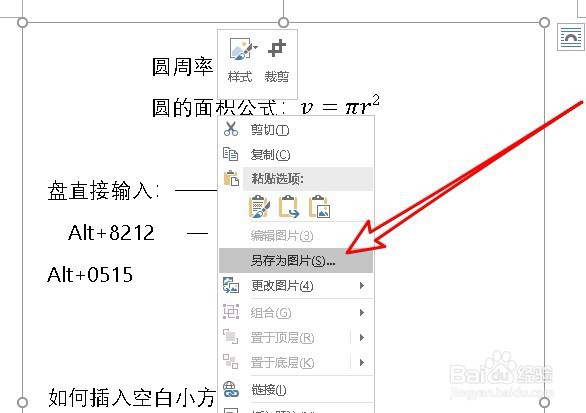1、在电脑上新建一个word2019空白文档,然后点击菜单栏上的“插入”菜单

2、接下来在打开的插入工具栏上点击“对象/对象”的菜单项。
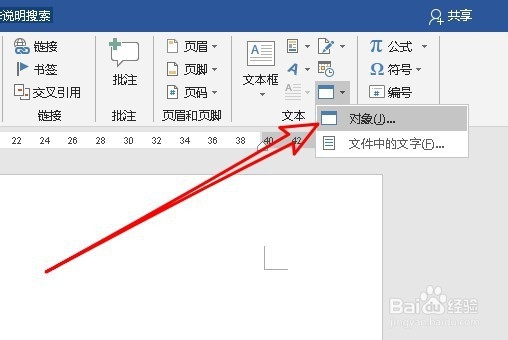
3、在打开的插入对象窗口中,我们点击“由文件创建”的选项卡。

4、然后在打开的由文件创建的窗口中,我们点击“浏览”的图标。
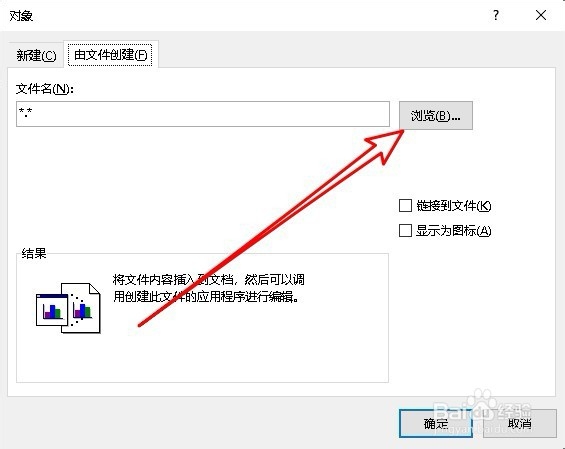
5、接下来在打开的浏览窗口中,选择想要转换为图片的word文档,然后点击确定按钮。

6、这时就会把选择的文档插入到空白文档中了,我们右键点击插入的内容,在弹出菜单中选择复制的菜单项。

7、然后我们再新建一个空白文档,右键点击空白位置,在弹出菜单中选择图片的图标。
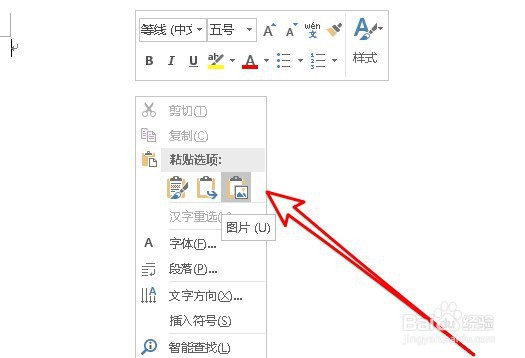
8、这样我们就会把文档以兔脒巛钒图片的形式插入到新的文档中,右键点击图片,在弹出菜单中选择“另存为图片”的菜单项,这样就会把刚刚插入的文档转换为图片了。